迅捷PDF转换器怎么把PDF转换成Word(迅捷PDF转换器怎么把PDF转换成Word)
我们在日常工作中,有时候需要对一些文件进行转换。比如说PDF转Word,PDF是一种便携式文件格式,但是它查阅起来就很不方便。所以我们需要将其进行转换为Word文件。下面我们借助迅捷PDF转换器向大家具体介绍转换方法。

推荐工具:迅捷PDF转换器是一款功能丰富的转换器,具备PDF文件与Excel、Word、PPT文件之间的相互转换。同时具备PDF合并、分割、页面提取等功能。
推荐理由:可以实现批量转换,转换结果会直接保存在桌面上。
操作步骤:
1、打开迅捷PDF转换器,点击"PDF转换"。然后点击"PDF转换其他"栏中的"文件转Word"。点击页面中的"点击或拖拽文件添加"添加PDF文件。
注:大家可以直接添加一个文件夹或者一次性添加多个文件批量转换文件。
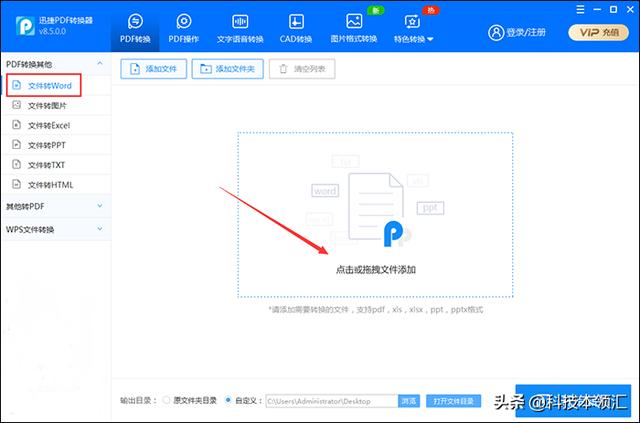
2、接着点击转换页面中的"页码选择",在弹出页面中选择页码,点击"确定"就可以了。

3、然后在页面底部设置文件转换的"转换格式"、"转换模式"以及"输出目录"就可以了。

4、完成以上操作之后,点击页面中的"开始转换"。然后在"状态"中查看转换进度,转换进度显示为"100%"视为转换成功。

以上就是借助迅捷PDF转换器完成PDF转Word的具体方法,大家觉得怎么样?经常需要转换文件的小伙伴可以尝试这样转换,希望能够帮助到大家。
,免责声明:本文仅代表文章作者的个人观点,与本站无关。其原创性、真实性以及文中陈述文字和内容未经本站证实,对本文以及其中全部或者部分内容文字的真实性、完整性和原创性本站不作任何保证或承诺,请读者仅作参考,并自行核实相关内容。文章投诉邮箱:anhduc.ph@yahoo.com






